Come eliminare Password for Facebook
Pubblicato da: JanNiklas FREUNDTData di rilascio: November 03, 2013
Devi annullare il tuo abbonamento a Password for Facebook o eliminare l'app? Questa guida fornisce istruzioni dettagliate per iPhone, dispositivi Android, PC (Windows/Mac) e PayPal. Ricordati di annullare almeno 24 ore prima della fine del periodo di prova per evitare addebiti.
Guida per annullare ed eliminare Password for Facebook
Sommario:
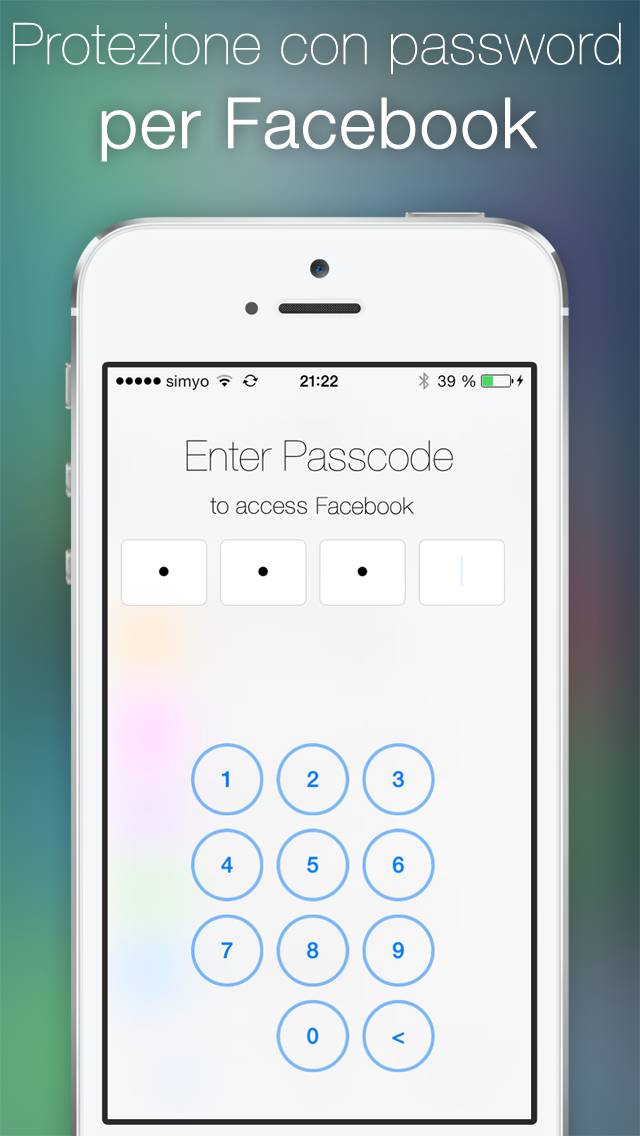
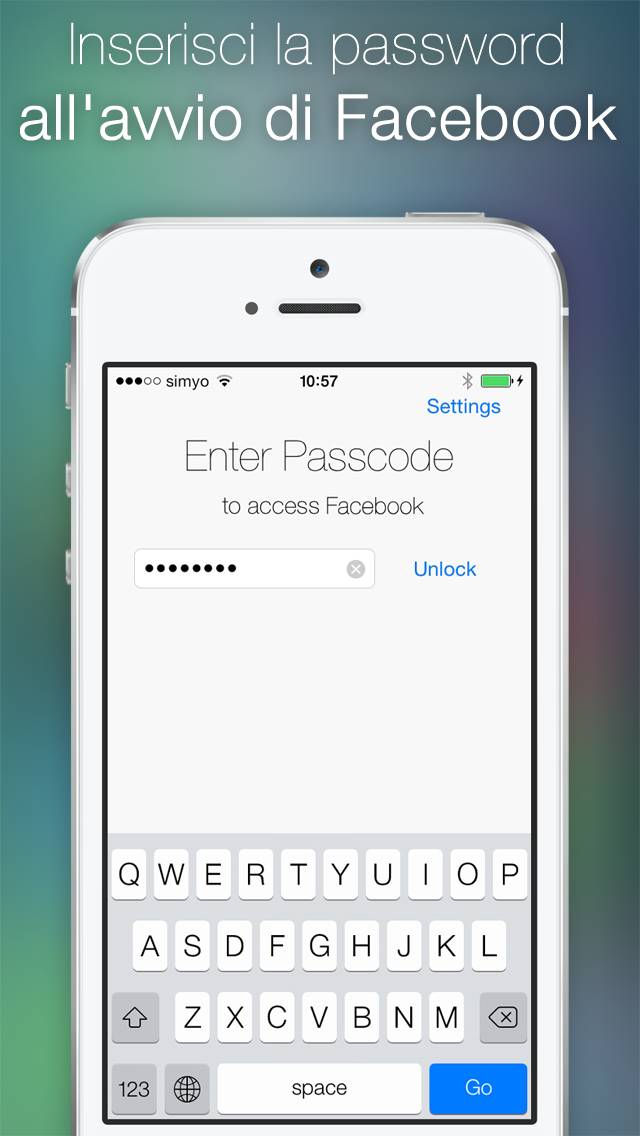
Password for Facebook Istruzioni per annullare l'iscrizione
Annullare l'iscrizione a Password for Facebook è facile. Segui questi passaggi in base al tuo dispositivo:
Annullamento dell'abbonamento Password for Facebook su iPhone o iPad:
- Apri l'app Impostazioni.
- Tocca il tuo nome in alto per accedere al tuo ID Apple.
- Tocca Abbonamenti.
- Qui vedrai tutti i tuoi abbonamenti attivi. Trova Password for Facebook e toccalo.
- Premi Annulla abbonamento.
Annullamento dell'abbonamento a Password for Facebook su Android:
- Apri il Google Play Store.
- Assicurati di aver effettuato l'accesso all'Account Google corretto.
- Tocca l'icona Menu, quindi Abbonamenti.
- Seleziona Password for Facebook e tocca Annulla abbonamento.
Annullamento dell'abbonamento a Password for Facebook su Paypal:
- Accedi al tuo conto PayPal.
- Fai clic sull'icona Impostazioni.
- Vai a Pagamenti, quindi Gestisci pagamenti automatici.
- Trova Password for Facebook e fai clic su Annulla.
Congratulazioni! Il tuo abbonamento a Password for Facebook è stato annullato, ma puoi comunque utilizzare il servizio fino alla fine del ciclo di fatturazione.
Come eliminare Password for Facebook - JanNiklas FREUNDT dal tuo iOS o Android
Elimina Password for Facebook da iPhone o iPad:
Per eliminare Password for Facebook dal tuo dispositivo iOS, segui questi passaggi:
- Individua l'app Password for Facebook nella schermata iniziale.
- Premi a lungo l'app finché non vengono visualizzate le opzioni.
- Seleziona Rimuovi app e conferma.
Elimina Password for Facebook da Android:
- Trova Password for Facebook nel cassetto delle app o nella schermata iniziale.
- Premi a lungo l'app e trascinala su Disinstalla.
- Conferma per disinstallare.
Nota: l'eliminazione dell'app non interrompe i pagamenti.
Come ottenere un rimborso
Se ritieni che ti sia stato addebitato un importo erroneamente o desideri un rimborso per Password for Facebook, ecco cosa fare:
- Apple Support (for App Store purchases)
- Google Play Support (for Android purchases)
Se hai bisogno di aiuto per annullare l'iscrizione o ulteriore assistenza, visita il forum Password for Facebook. La nostra comunità è pronta ad aiutare!
Cos'è Password for Facebook?
How to see your facebook password if you forgot:
Better protection for Facebook! Password for Facebook hides Facebook and asks for a password every time you want to access Facebook. After successfully entering the right password, the Facebook-app starts up.
-Hides Facebook
-Enter the right password to launch the Facebook-app
-Protect photos, videos, audio files and everything else
-Choose between a simple passcode and a complex password
-Enter a password and you are ready to go
DOWNLOAD THE APP NOW AND HIDE FACEBOOK!